Como ativar/desativar o bloqueio de rolagem no Excel?
No Excel, ao pressionar as setas para cima e para baixo ou as setas para a esquerda e direita descuidadamente, a célula ativa se move ao mesmo tempo. Às vezes, isso é bastante irritante, e você pode querer ativá-lo. Aqui, eu explico como ativar ou desativar esse bloqueio de rolagem no Excel.
Ative/desative o bloqueio de rolagem pressionando o botão Scroll Lock no teclado
Ative/desative o bloqueio de rolagem clicando no botão Scroll Lock no Teclado Virtual
Definir área de rolagem no Excel
 Ative/desative o bloqueio de rolagem pressionando o botão Scroll Lock no teclado
Ative/desative o bloqueio de rolagem pressionando o botão Scroll Lock no teclado
Uma maneira muito fácil de ativar ou desativar o bloqueio de rolagem é pressionar o botão Scroll Lock no teclado.
Abra o Excel e, em seguida, pressione o botão Scroll Lock no teclado para ativá-lo. Por padrão, o Scroll Lock está desativado.
Se você quiser desativar o bloqueio de rolagem, basta pressionar o botão Scroll Lock novamente.
 Ative/desative o bloqueio de rolagem clicando no botão Scroll Lock no Teclado Virtual
Ative/desative o bloqueio de rolagem clicando no botão Scroll Lock no Teclado Virtual
Se não houver uma tecla Scroll Lock no seu teclado, você pode usar este método.
Ativar/desativar o bloqueio de rolagem no Teclado Virtual no Windows 7/Vista
1. Clique em Iniciar > Todos os Programas. Veja a captura de tela:

2. Em seguida, clique em Acessórios > Facilidade de Acesso > Teclado Virtual. Veja a captura de tela:
 |  |
3. O Teclado Virtual aparecerá na tela, e basta clicar no botão ScrLk. Veja a captura de tela:

Ativar/desativar o bloqueio de rolagem no Teclado Virtual no Windows 8
1. Clique com o botão direito do mouse em qualquer lugar vazio na tela no Windows 8 e clique em Personalizar no menu de contexto.

2. Na pasta aberta, clique em Painel de Controle Início à esquerda.

3. Em seguida, clique em Facilidade de Acesso > Central de Facilidade de Acesso > Iniciar Teclado Virtual sucessivamente nas três caixas de diálogo a seguir. Veja as capturas de tela abaixo.
 |
 |
 |
4. Clique no botão ScrLk no Teclado Virtual que aparece.
 Definir área de rolagem no Excel
Definir área de rolagem no Excel
Se você deseja exibir apenas uma área de trabalho em uma planilha no Excel, pode aplicar o utilitário Ocultar Área Não Selecionada do Kutools para Excel para definir uma área de rolagem dos dados que precisa ler.
Após instalar o Kutools para Excel, faça o seguinte:(Baixe Grátis o Kutools para Excel Agora!)
Selecione o intervalo que deseja ler e clique Kutools > Intervalo > Ocultar Área Não Selecionada.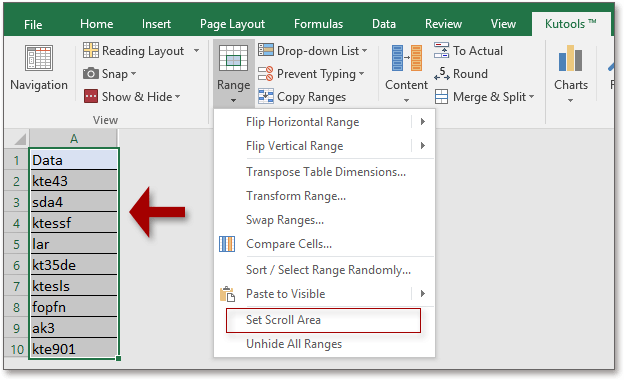
Se você deseja mostrar todo o intervalo da planilha, clique em Kutools > Intervalo > Mostrar todas as faixas ocultas para exibir toda a planilha.
Artigos Relacionados:
Melhores Ferramentas de Produtividade para Office
Impulsione suas habilidades no Excel com Kutools para Excel e experimente uma eficiência incomparável. Kutools para Excel oferece mais de300 recursos avançados para aumentar a produtividade e economizar tempo. Clique aqui para acessar o recurso que você mais precisa...
Office Tab traz interface com abas para o Office e facilita muito seu trabalho
- Habilite edição e leitura por abas no Word, Excel, PowerPoint, Publisher, Access, Visio e Project.
- Abra e crie múltiplos documentos em novas abas de uma mesma janela, em vez de em novas janelas.
- Aumente sua produtividade em50% e economize centenas de cliques todos os dias!
Todos os complementos Kutools. Um instalador
O pacote Kutools for Office reúne complementos para Excel, Word, Outlook & PowerPoint, além do Office Tab Pro, sendo ideal para equipes que trabalham em vários aplicativos do Office.
- Pacote tudo-em-um — complementos para Excel, Word, Outlook & PowerPoint + Office Tab Pro
- Um instalador, uma licença — configuração em minutos (pronto para MSI)
- Trabalhe melhor em conjunto — produtividade otimizada entre os aplicativos do Office
- Avaliação completa por30 dias — sem registro e sem cartão de crédito
- Melhor custo-benefício — economize comparado à compra individual de add-ins